Olá, tenho um mac pro 5.1 (2010), com sistema operacional Mojave 10.14.6. O mac sempre funcionou bem, mas hoje, ao colocá-lo no modo de repouso, ele desligou completamente. O LED frontal se apaga e não responde ao mouse ou teclado. Tentei várias vezes colocá-lo no modo de repouso, mas ele sempre desliga. Está configurado para descansar após 15 minutos, se eu o deixar, ele também desliga após 15 minutos... Até hoje, o modo de repouso sempre funcionou bem... Qual pode ser o problema? O que posso fazer?
Alguns usuários de Mac reclamaram que o Mac não acorda do modo de repouso e o Mac desliga no modo de repouso. Talvez, você coloque seu Mac para dormir e só descubra que o Mac está desligado quando tentar acordá-lo ou o Mac sai aleatoriamente. O mesmo problema pode ocorrer repetidamente, o que pode ser irritante ter que ligar o Mac toda vez que ele desligar no modo de repouso. Continue lendo para conhecer as soluções!
Por que o Mac desliga após entrar em repouso
Com a introdução do modo de repouso no macOS, você pode economizar energia quando o Mac está inativo e retomar instantaneamente de onde parou. No entanto, inesperadamente, o Mac desliga após entrar em repouso, e o problema surge repetidamente, deixando-o perplexo.
Há várias possíveis causas por trás do problema do Mac desligar quando está em repouso, pode ser problemas de software, problemas de hardware, temporizador de repouso incorreto, configurações de tela de bloqueio incorretas, etc. Fornecemos as soluções para as razões mais comuns a seguir, fique atento.
Como corrigir o Mac desliga quando em repouso
Ninguém quer sofrer desligamentos inesperados do Mac, dado que fecha todos os aplicativos em execução, especialmente se você estiver no meio de um projeto e ele não estiver salvo, representando um risco de perda de dados. E leva tempo para ligar o Mac e abrir os aplicativos que você precisa usar um por um, é irritante.
Portanto, é necessário corrigir o problema de o Mac desligar em vez de entrar em repouso para que você coloque o Mac problemático de volta nos trilhos e o use normalmente. Agora, vamos prosseguir para as soluções detalhadas abaixo, experimente uma por uma até que seu Mac consiga entrar em modo de repouso e não desligue.
Verificações básicas:
Desconecte periféricos desnecessários, exceto o mouse e teclado, para ver se o Mac desliga no modo de repouso. Alguns dispositivos externos com mau funcionamento podem fazer com que o Mac desligue.
Verifique se a bateria é a causa do Mac desligar depois de entrar em modo de repouso. Se o Mac funcionar normalmente quando estiver ligado à energia e desligar, então a bateria pode ser a culpada. Caso contrário, troque o adaptador de energia, cabo e porta USB para eliminar problemas de conexão de energia.
Configurar as definições de desligamento com um UPS num Mac
Utilize um UPS para reduzir a chance de perda de dados durante uma queda de energia. Um UPS mantém o seu computador ligado por um período de tempo em caso de falta de energia, e pode configurar as suas definições com o Poupança de Energia. Pode ter definido para desligar após uma falha de energia e isso ocorre em modo de repouso por acaso.
- Selecione no menu Apple > Preferências do Sistema, e depois clique em Poupança de Energia na barra lateral do seu desktop Mac.
- Localize Opções do UPS e clique aí.
- Selecione uma ou mais opções para decidir quando desligar durante uma falha de energia. Depois, defina o tempo ou nível da bateria em que o desktop Mac vai desligar usando o controlo deslizante. Também pode desmarcar as caixas para impedir que o Mac desligue.
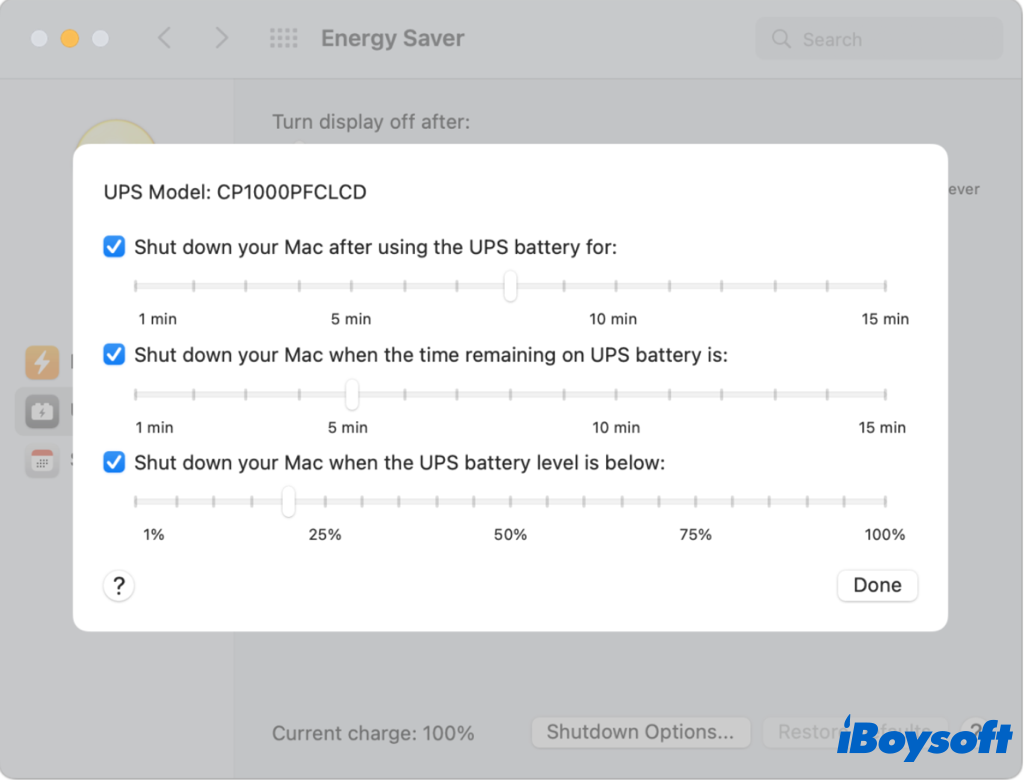
Alterar as definições do Poupança de Energia
Definições incorretas do Poupança de Energia também podem ser a causa quando o Mac desliga em modo de repouso. Portanto, pode ser necessário alterar as definições de sono do macOS. Os passos específicos são diferentes do macOS Ventura para o Monterey e anteriores. Deve desmarcar "impedir que o seu Mac adormeça automaticamente quando o ecrã estiver desligado".
Além disso, pode tentar desativar Power Nap, pois alguns utilizadores de Mac enfrentaram o mesmo problema de desligamento em modo de repouso, ao reverem o registo do sistema e descobrirem que o sistema travou e desligou ao tentar fazer backup com o Time Machine.
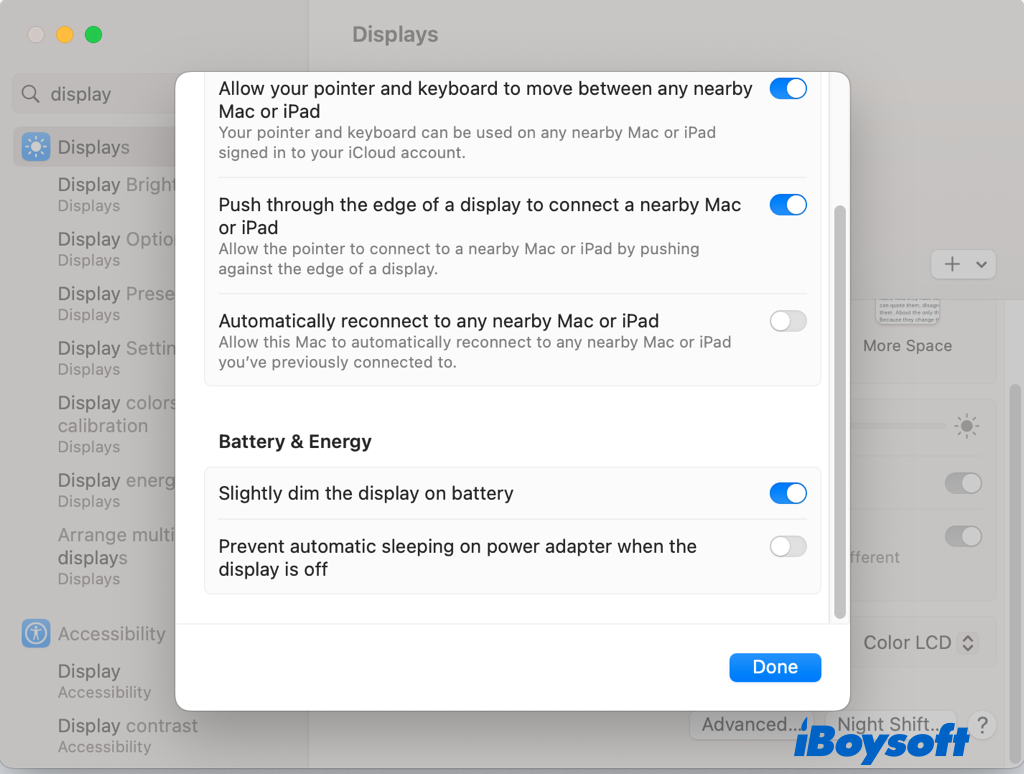
Repor SMC e NVRAM
Fornecimento de energia, carregamento da bateria, sono e despertar, e hibernação, estão sob o controlo do SMC. Quando encontrar problemas relacionados com estes aspetos no Mac, pode tentar repor o SMC para resolver o problema. Para repor o SMC num Apple Silicon Mac, basta desligar o Mac e voltar a ligá-lo passados 30 segundos. E os passos num Mac Intel variam do Mac de secretária para o Mac portátil, clique no link acima para mais detalhes.
Atualizar macOS
É sempre recomendado manter o seu macOS atualizado, uma vez que um macOS desatualizado pode desencadear problemas inesperados e o macOS mais recente pode corrigir essas falhas e proporcionar um desempenho e segurança melhorados. A versão oficial mais recente é o macOS Ventura 13.4, pode aceder a Preferências do Sistema > Geral > Atualização de Software para verificar a disponibilidade de atualizações do macOS.
Se você resolveu o problema de desligamento do Mac no modo de suspensão com esses métodos, apenas compartilhe-os!